登录
- 微信登录
- 手机号登录
微信扫码关注“汇帮科技”快速登录
Loading...
点击刷新
请在微信【汇帮科技】内点击授权
300秒后二维码将过期
二维码已过期,点击刷新获取新二维码
登录
登录
其他登录方式
修改日期:2024-11-29 14:00
在数字音频领域,AAC(Advanced Audio Coding)和MP3都是广泛使用的音频编码格式。AAC以其高效的压缩率和出色的音质,在流媒体服务和高清音频记录中占据了一席之地。然而,MP3格式因其广泛的兼容性和长期的普及,仍然在许多设备和场景中扮演着重要角色。因此,了解如何将AAC音频转换成MP3格式,对于许多用户来说是一项实用的技能。本文将详细介绍几种常见的方法,帮助你将AAC音频文件转换为MP3格式。

以下是使用汇帮音频大师转换 AAC 到 MP3 的详细步骤:
第一步:获取汇帮音频大师
你可以从汇帮科技官网(www.hubangtech.com)下载 “汇帮音频大师” 软件,或者在百度搜索引擎输入关键词【汇帮音频大师】,找到官网链接进行下载安装。请确保你下载的是正版软件,避免使用盗版软件带来潜在风险。
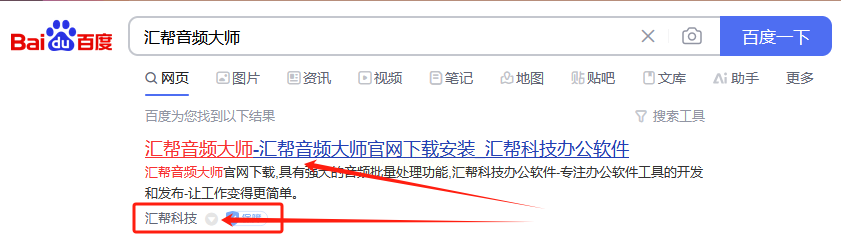
第二步:启动软件并选择转换功能
双击电脑桌面上的 “汇帮音频大师” 图标,打开软件界面。在主界面上,点击 “音频转换” 功能模块,进入转换操作页面。
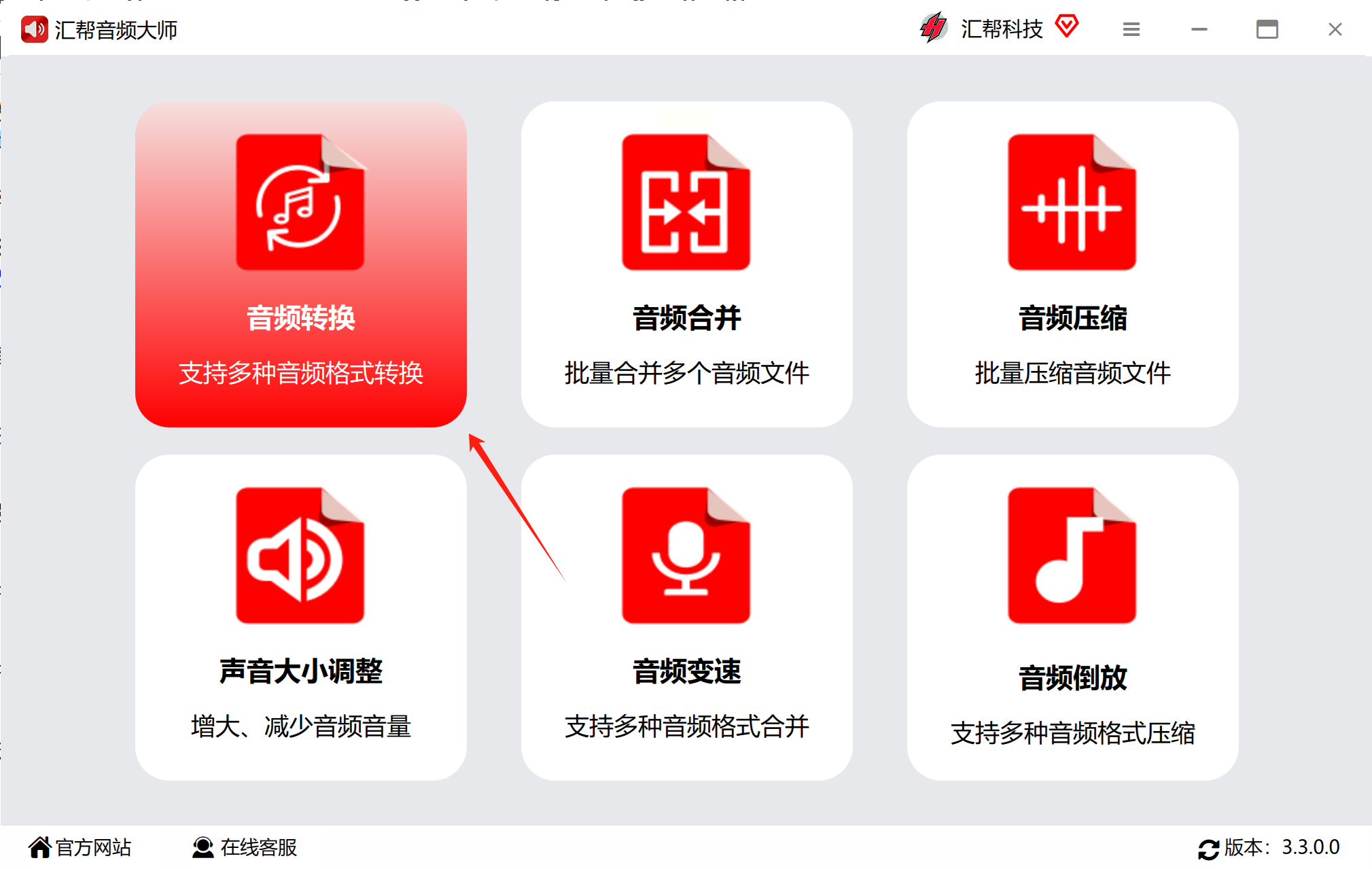
第三步:导入 AAC 文件
在 “音频转换” 页面,你可以通过两个按钮导入你的 AAC 音频文件:
* 添加文件: 选择单个 AAC 文件进行转换。
* 添加文件夹: 选择包含多个 AAC 文件的文件夹进行批量转换。
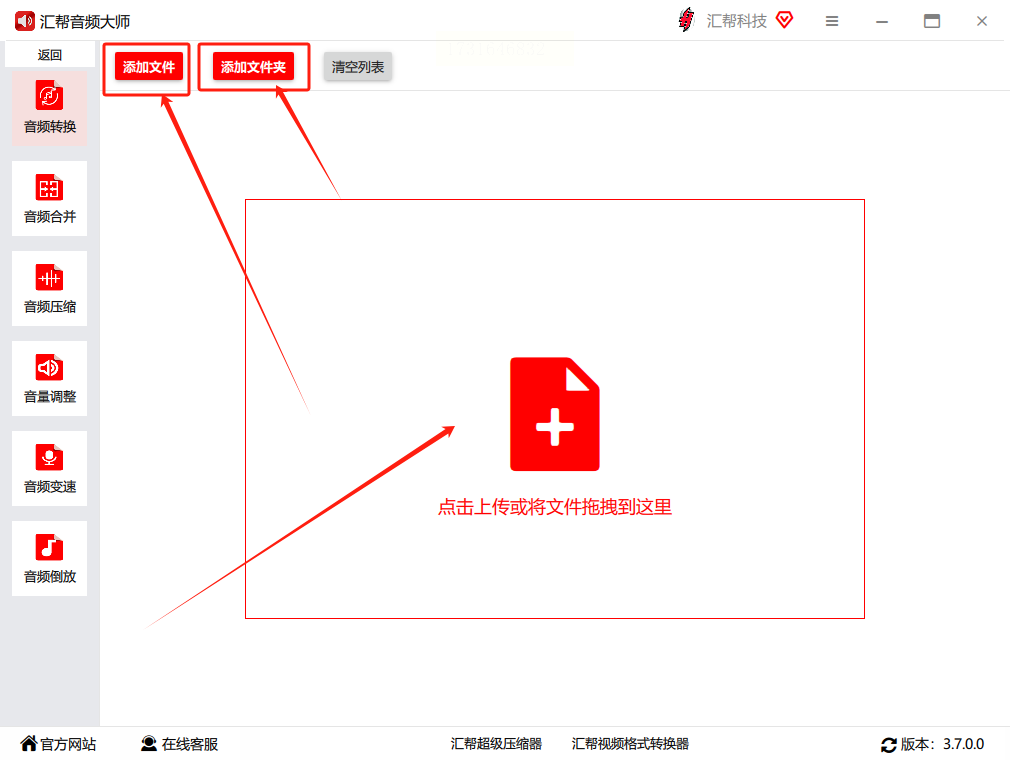
你也可以直接将需要转换的 AAC 文件拖拽到软件界面中,自动完成导入操作。
第四步:设置输出格式和参数
在 “音频转换” 页面下方的“输出设置”区域,选择输出格式为 "MP3",并根据需求调整声道、比特率等参数。
* 声道: 选择默认值即可,通常无需修改。
* 比特率: 影响音质和文件大小,建议选择中等比特率 (例如:128kbps) 以平衡音质和文件尺寸。
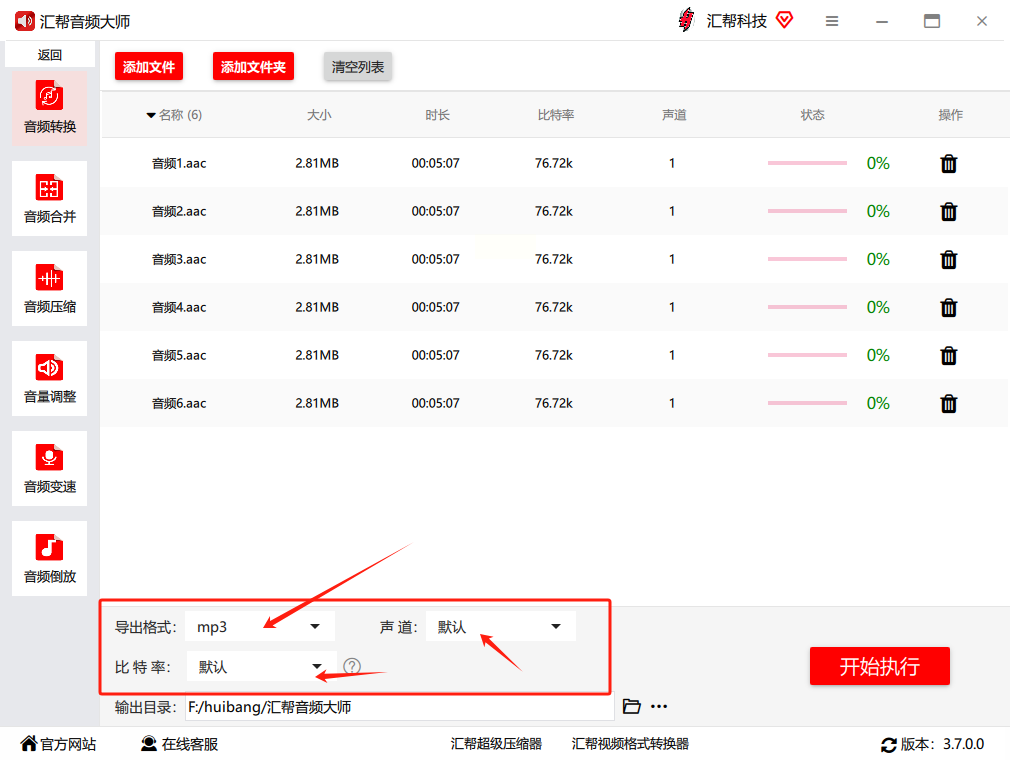
第五步:指定输出目录
在 “输出设置”区域的“输出目录”选项中,选择一个方便你查找的文件夹作为转换后的 MP3 文件存储路径。
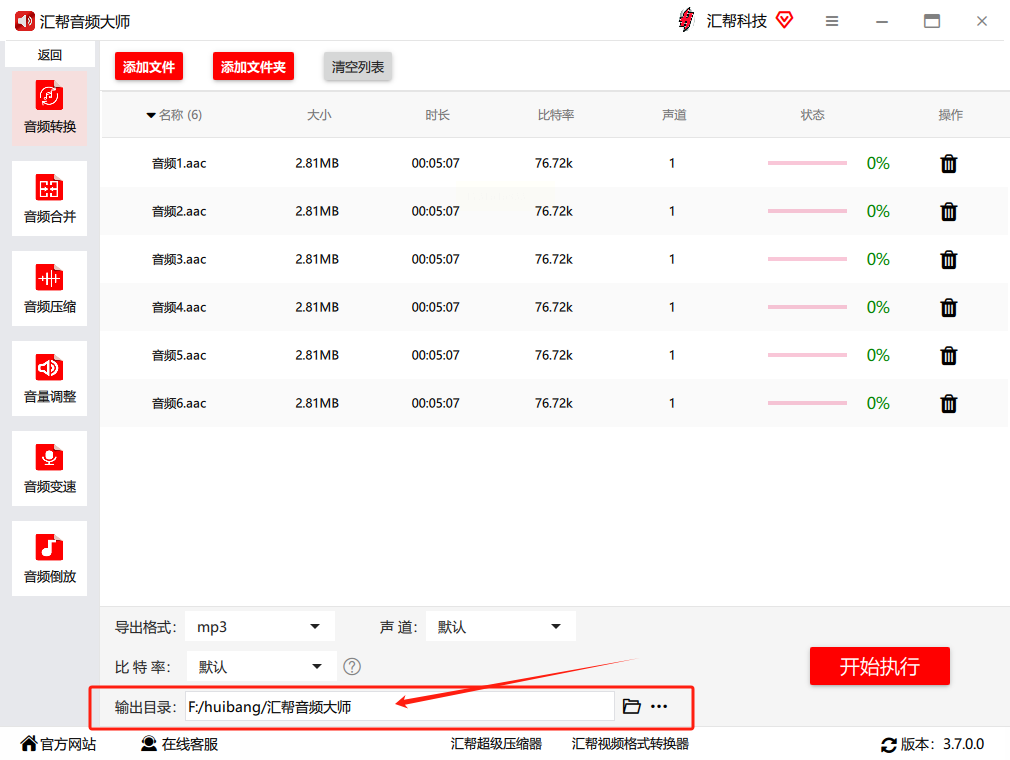
第六步:开始转换并查看结果
点击页面右下角红色的 "开始执行" 按钮,启动文件转换过程。
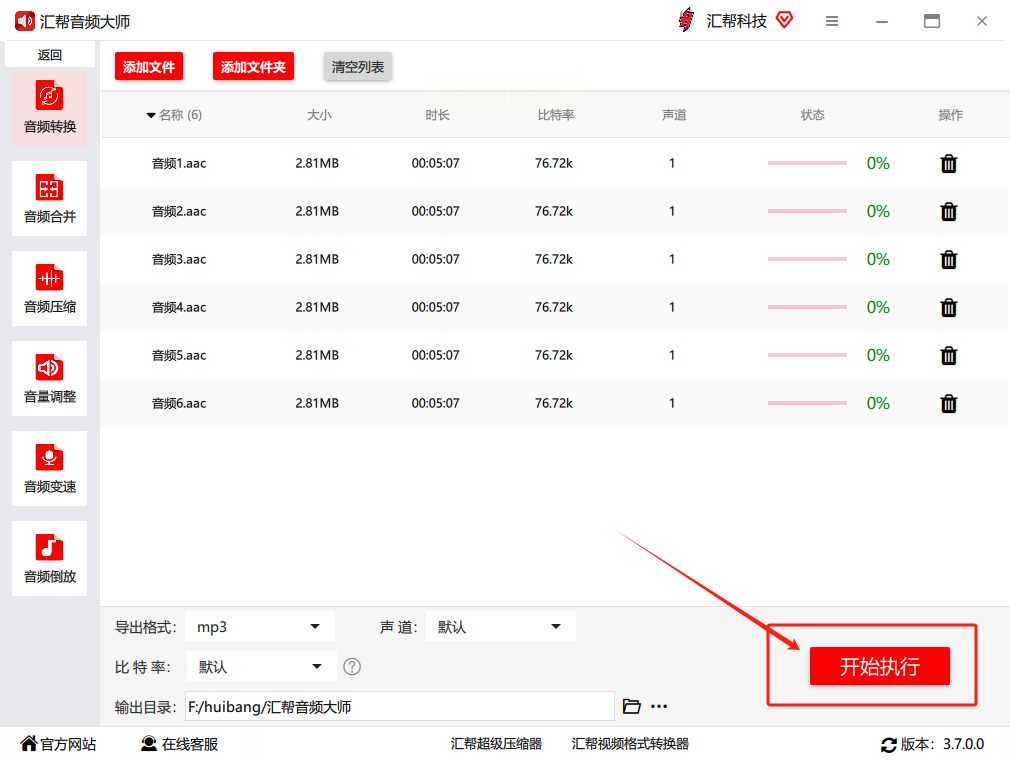
等待转换完成之后,系统会自动打开输出目录,你可以在该目录内找到转换后的 MP3 文件。
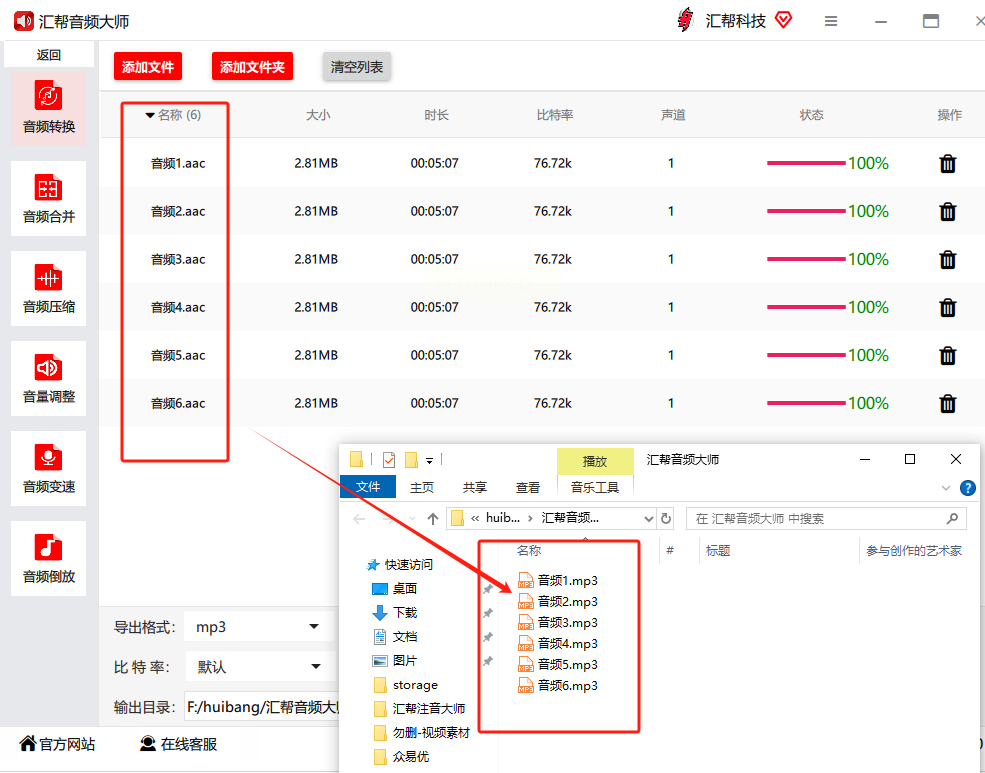
汇帮音频大师操作界面简洁易用,即使是初学者也能轻松掌握使用技巧。 现在就下载安装这款软件,将你的 AAC 音频文件轻松转换成 MP3 格式吧!
想要将你的AAC音频文件转换成MP3格式?这款免费的Any Audio Converter工具能帮你轻松完成!它支持多种音频格式转换,操作简单便捷,即使没有太多技术经验的用户也能轻松上手。
首先,你需要打开 Any Audio Converter 软件。软件界面简洁直观,最明显的就是左上角的“添加音频”按钮。点击这个按钮,你可以选择你想要转换的AAC文件,将其导入到软件界面中。
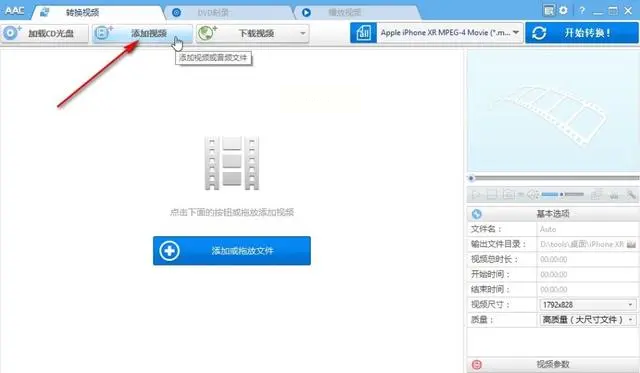
将文件导入后,下一步就是确定输出格式。在软件右侧的选项栏中,你会看到“输出格式”一项。点击它,你会看到各种不同的音频格式选项,其中包括MP3。请选择MP3作为你的输出格式,这样转换后的文件就能够被广泛兼容播放。
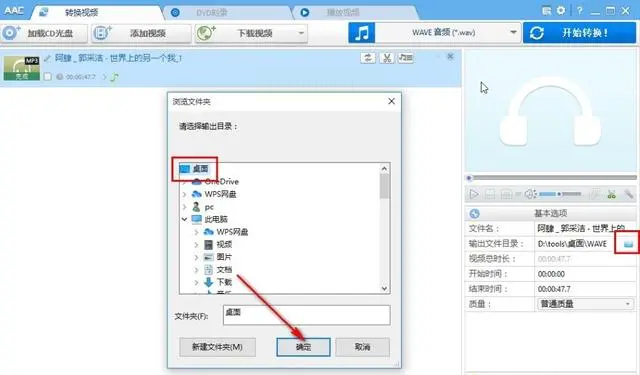
最后,点击界面右下角的“转换”按钮,开始转换过程。 Any Audio Converter 会自动处理文件的转换,并会在下方显示转换进度。耐心等待片刻,直到进度条到达100%,你就可以找到已经转换成MP3格式的音频文件了。
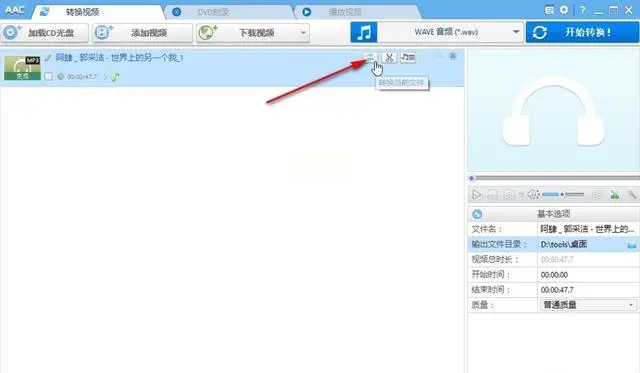
Any Audio Converter 的使用步骤就这么简单!它可以帮助你快速、高效地将AAC文件转换为MP3格式,方便你在不同的设备和平台上播放。
想要将你的 AAC 音频文件转换为 MP3 格式吗?在线转换工具 Online-Convert 能够帮你轻松完成!这份简单教程会引导你一步步完成 AAC 到 MP3 的转换过程。
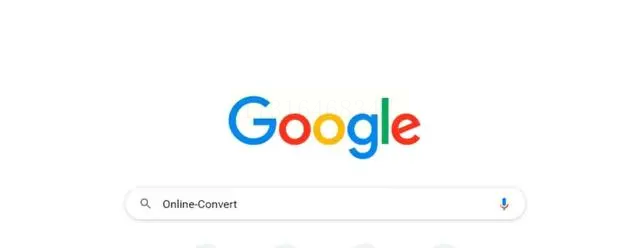
首先,打开你的浏览器并访问 Online-Convert 网站(你可以直接搜索“Online-Convert”)。在网站首页,你将会看到许多不同的文件转换选项。点击第一行显示的“Audio converter”(音频转换器)链接进入音频转换页面。
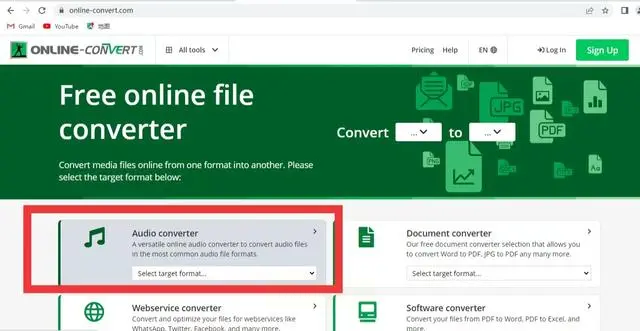
在音频转换页面,向下滚动浏览各种转换选项。找到 “convert to MP3”(转换成 MP3)选项,并点击它。
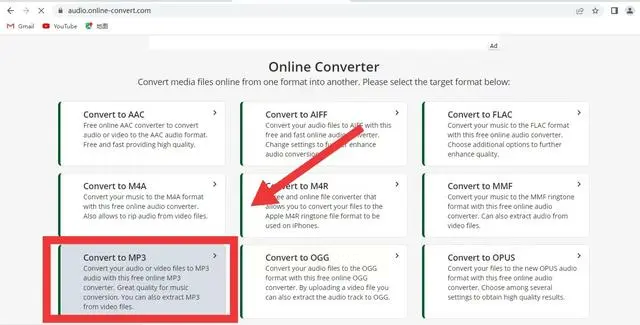
这时,系统会为你提供一个上传文件的界面。点击 “Choose file” 按钮,选择你想要转换的 AAC 文件。
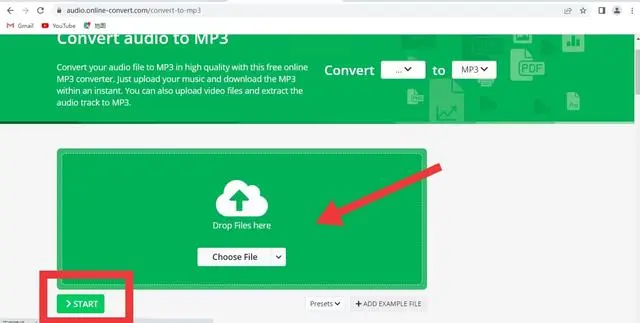
一旦选中文件,点击左下角的 "START" 按钮开始转换过程。在线-Convert 会迅速处理你的文件,将 AAC 格式转换为 MP3 格式。转换完成后,页面会自动跳转至下载页面,提示你下载转换后的 MP3 文件。 点击“Download” 即可把转换好的 MP3 文件保存到你的电脑上。
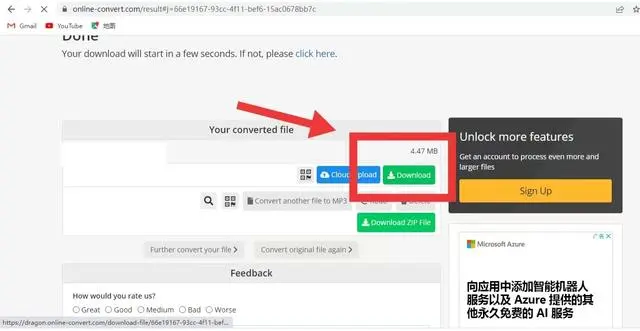
现在,你已经成功使用 Online-Convert 将 AAC 音频文件转换为 MP3 格式了!你可以轻松分享或使用这些转换后的 MP3 文件。
想要将 AAC 音频文件转换为 MP3 格式? 优速音频处理器这款软件可以帮助你轻松完成这个转换工作!它拥有简单直观的界面,即使是初学者也能快速上手。
第一步:安装与启动
首先,你需要在电脑桌面上下载并安装“优速音频处理器”。安装完成后,打开软件,你会看到主界面展示着各种功能选项。点击左边列表中的“格式转换”功能,进入音频格式转换页面。
软件名称:汇帮音频大师
下载地址:https://www.huibang168.com/download/W0GN9r611Z7w
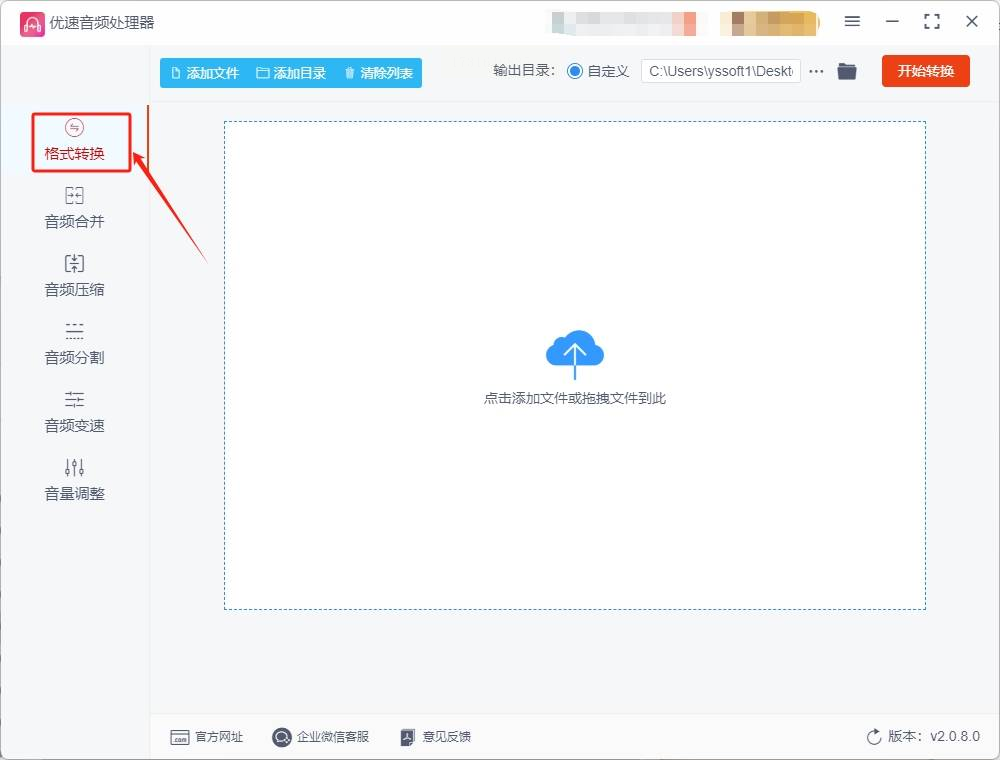
第二步:添加 AAC 音频文件
来到“格式转换”页面后,点击左上角的“添加文件”按钮,选择你想要转换的 AAC 文件。 优速音频处理器支持批量转换,这意味着你可以一次性添加多个 AAC 文件进行转换,节省大量时间。
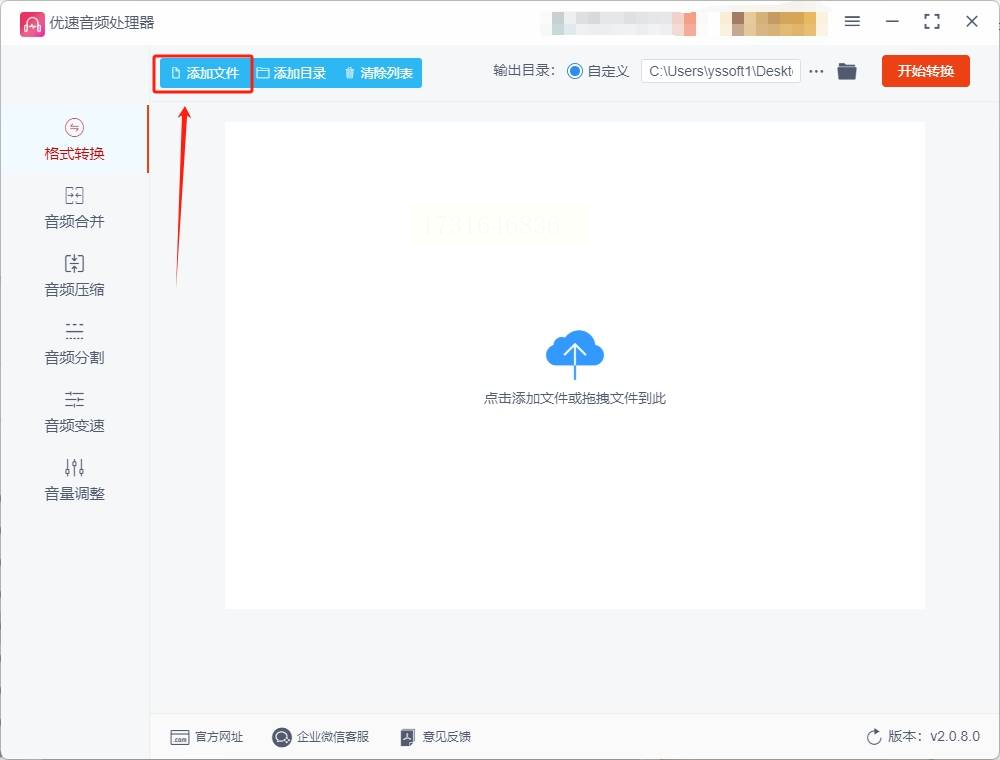
第三步:选择 MP3 格式
在软件界面中,你会看到一个“格式”下拉选项栏。点击该选项栏,选择 “MP3” 格式作为你转换后的文件格式。 优速音频处理器支持多种输出格式,你可以根据你的需要进行选择。
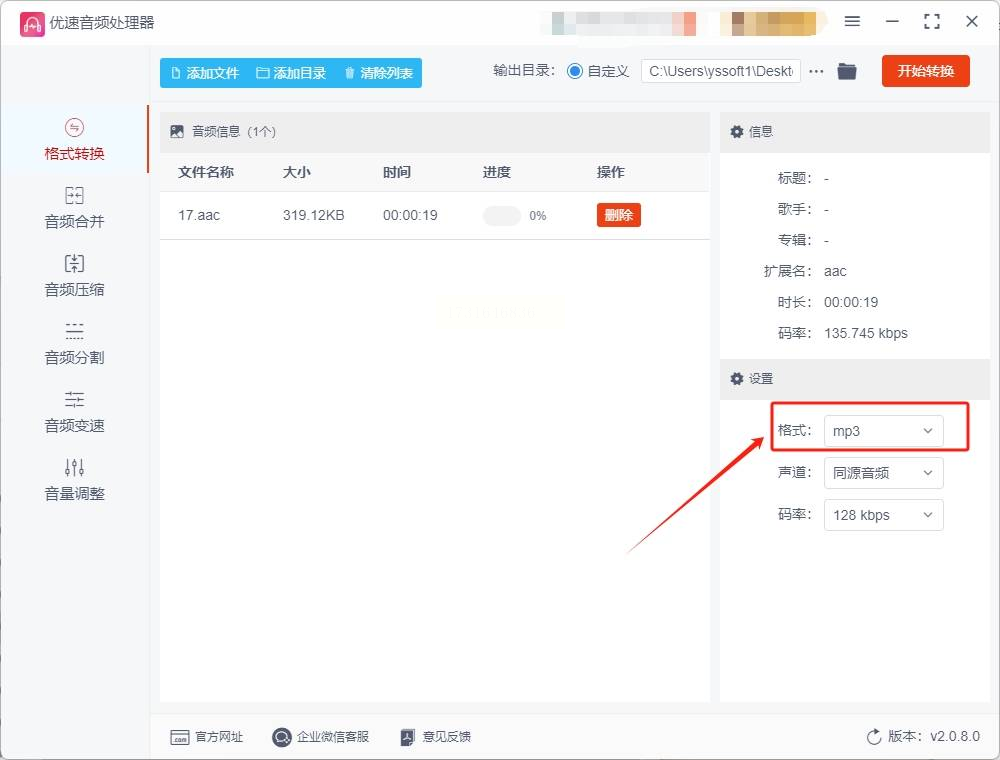
第四步:设置输出目录
转换完成后,你需要指定保存 MP3 文件的路径。在软件上方找到“输出目录”选项,点击它并选择一个合适的文件夹作为保存位置。这样,所有转换后的 MP3 文件都会自动保存在你指定的文件夹中。
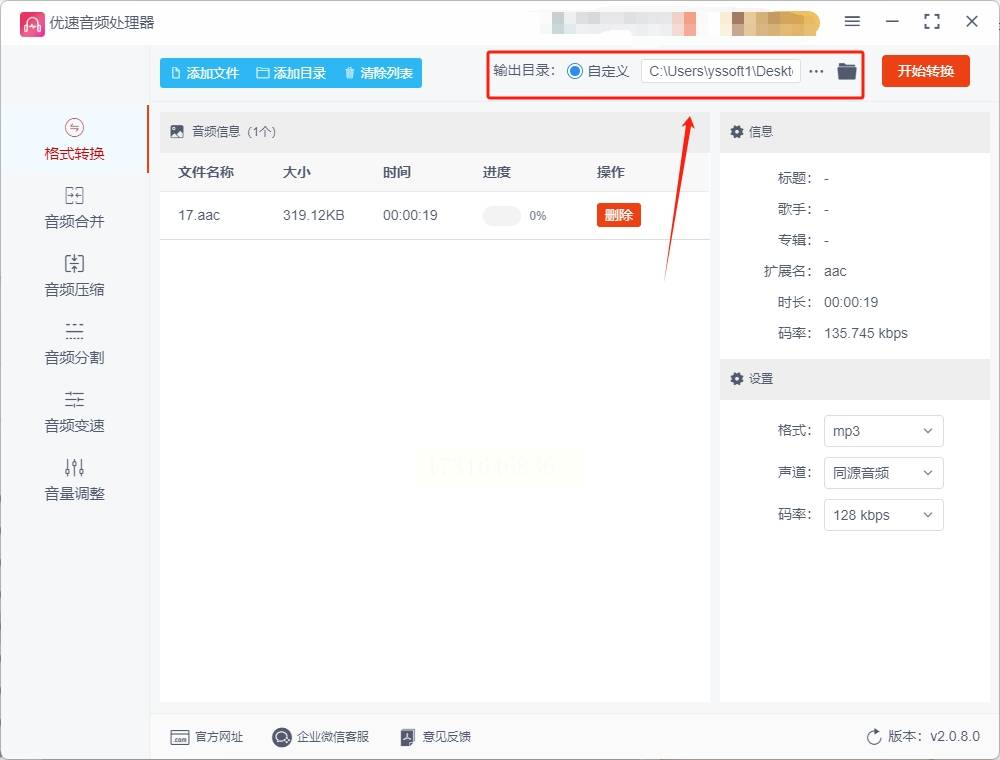
第五步:启动转换过程
设置完毕后,点击页红色的“开始转换”按钮,开启音频转换过程。软件会自动将你的 AAC 文件转换为 MP3 格式,并按照你设定的路径进行保存。
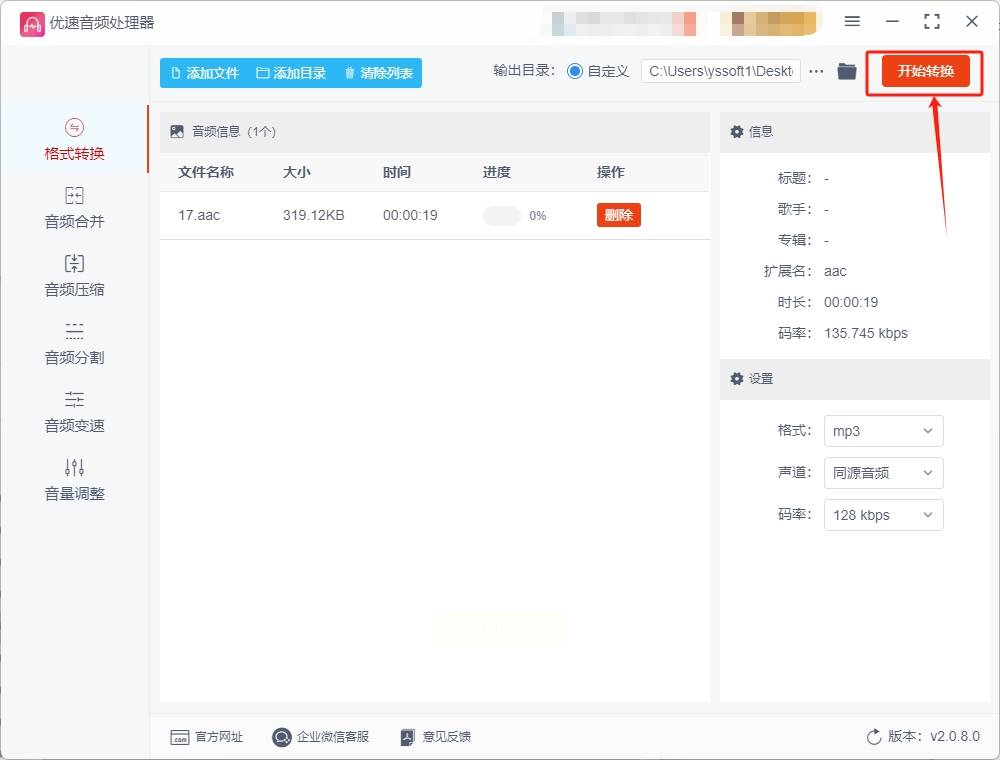
第六步:查看转换结果
转换完成后,软件会自动打开你设置的输出文件夹。在该文件夹中,你就能找到刚刚转换成的 MP3 音频文件。恭喜你,AAC 转 MP3 成功!
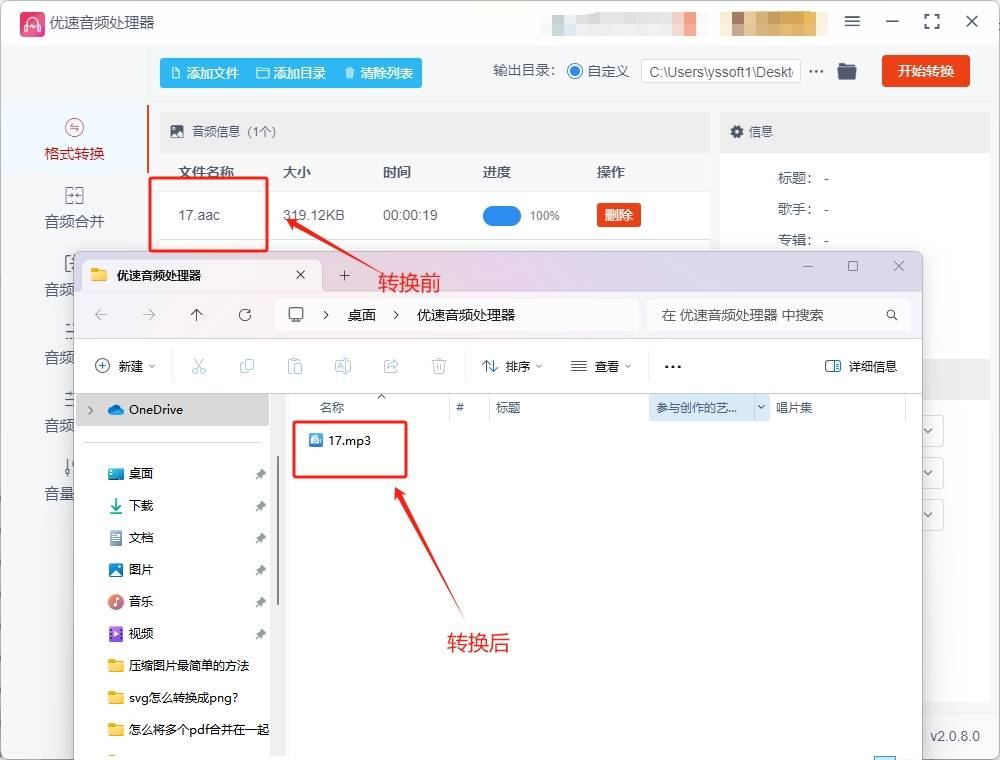
希望以上教程能够帮助你顺利完成 AAC 文件到 MP3 格式的转换工作!
在数字音频的世界中,AAC 和 MP3 两种格式并肩而行,各自拥有其优势和适用场景。当需要将 AAC 格式的音频文件转换为 MP3 时,多种有效途径可供选择。此外,部分音频编辑软件也内置了 AAC 到 MP3 的转换功能,为用户提供了一体化操作体验。这种方式更侧重于综合性操作,能够将音频转换与其他编辑任务结合完成,提升工作效率。
无论选择哪种方法,将 AAC 转换为 MP3 都能有效解决不同设备播放兼容性问题,也能节省存储空间,为数字音频的管理和使用提供更多便利。
如果想要深入了解我们的产品,请到 汇帮科技官网 中了解更多产品信息!
没有找到您需要的答案?
不着急,我们有专业的在线客服为您解答!

请扫描客服二维码